 Torno oggi su un argomento oramai classico per chi bazzica per il nostro sito: l’editing di video. Qualche giorno fa avevo presentato ben tre software free per tagliare e dividere video avi; bene, per chi non ne fosse consapevole la realtà delle cose ha la malsana abitudine di mutare continuamente, apportando continui cambiamenti e modifiche a tutte le nostre conoscenze acquisite. E, se è così il mondo reale come può essere altrimenti il mondo del virtuale, del digitale e dell’irreale? Ecco che, appena ti illudi di aver esaurito un’argomento ne spunta un’estensione. E, non ci resta altro da fare che aggiungere ai tre già citati programmi un quarto per, appunto, tagliare e dividere video.
Torno oggi su un argomento oramai classico per chi bazzica per il nostro sito: l’editing di video. Qualche giorno fa avevo presentato ben tre software free per tagliare e dividere video avi; bene, per chi non ne fosse consapevole la realtà delle cose ha la malsana abitudine di mutare continuamente, apportando continui cambiamenti e modifiche a tutte le nostre conoscenze acquisite. E, se è così il mondo reale come può essere altrimenti il mondo del virtuale, del digitale e dell’irreale? Ecco che, appena ti illudi di aver esaurito un’argomento ne spunta un’estensione. E, non ci resta altro da fare che aggiungere ai tre già citati programmi un quarto per, appunto, tagliare e dividere video.
Come tagliare e dividere un video AVI
Scarica il programma
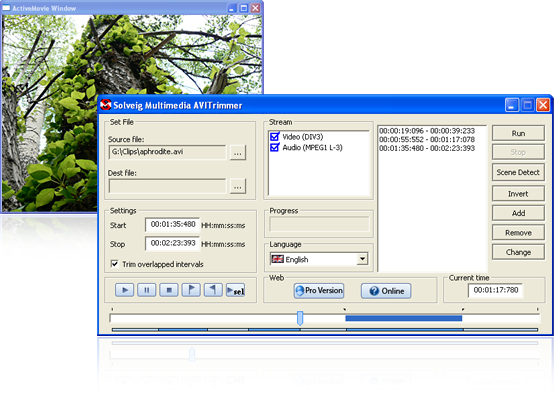
Il colpevole, se così si può definire, di questo nostro articolo ha il nome un po’ complesso: SolveigMM AVI Trimmer. Non chiedetemi perché un nome così difficile da ricordare, non ne ho la più pallida idea. Prima di passare alla guida che ho preparato per voi voglio specificare due fattori negativi:
- il software in questione è in grado di dividere e manipolare solo file in formato AVI; è vero, però, che sono anche il formato più diffuso per i video.
- se dobbiamo dividere un video in più di due parti non è possibile farlo in maniera automatica ma dovremo ripetere la stessa operazione più volte; mediamente non serve ma se dovesse capitare il tutto è molto noioso.
E, per par condicio, direi di elencare due cose belle e positive:
- il software è completamente gratuito e leggero;
- ad eccezione del nome difficile il resto del programma è semplice e facile da usare.
Ma, tralasciamo le cose brutte e le cose belle e concentriamoci sul come: come si taglia un video?
Facciamo partire SolveigMM Avi Trimmer e selezioniamo il file da dividere. Come? Cliccando sulla casella “File di origine“; successivamente decidiamo dove salvare i vari spezzoni del filmato cliccando su “Cartella di destinazione“. Andiamo quindi in “Impostazioni“: certo, il nome genera un po’ di confusione ma in questi due riquadri vanno inseriti l’inizio e la fine del pezzo da ritagliare. Ad esempio, se dovessimo tagliare uno spezzone di un film da 37° minuto al 43° e 15 secondi dovremmo scrivere:
Avvio: 00:37:00:00
Fine: 00:43:15:00
Per capirci, il formato è due cifre per l’ora, poi due cifre per i minuti, due cifre per i secondi e, infine, due cifre per i centesimi di secondo. E’ abbastanza preciso per voi?
Ora, finito di selezionare l’area da tagliare, non ci resta che cliccare sul pulsante “Aggiungi” e, subito dopo, “Avvia“. Bene, attendiamo un’attimo che l’operazione venga eseguita; ora, se andiamo a controllare nella cartella di destinazione selezionata all’inizio troveremo il nostro spezzone di film tagliato direttamente dal video avi selezionato come origine.
Bene, due cose negative e due cose positive le abbiamo già elencate alla partenza della nostra piccola guida su come tagliare e dividere video; ci resta comunque da fare qualche considerazione ulteriore, prima di concludere. Certo, l’utilizzo è molto semplice ma la mancanza di un’interfaccia grafica più gradevole si fa pesare: non è solo una questione di estetica ma una cura maggiore di alcuni dettagli potrebbe migliorare di molto il software in questione. Il giudizio resta comunque positivo, e ne consigliamo, tutto sommato, l’utilizzo.

2 commenti